VAIO,自1997年的推出第一款笔记本电脑以来,以其时尚的外观设计与独特的使用体验在用户和业界中一直获得高度的认可。Win10系统是微软公司发布的最新操作系统,在它发布之际,就有众多win10系统爱好者跃跃欲试,想给自己的电脑装win10系统了,但是要如何安装,这让不少用户困惑了,今天u当家小编就给大家带来了有关u当家u盘装系统的使用教程,本次以索尼电脑为例,借助u当家u盘安装win10系统。
在安装win10系统前的准备:
一、将u盘制作成u当家u盘启动盘,制作过程参考“U盘启动盘制作工具”;
二、在相关网站下载一个win10系统iso镜像文件,并且存储在u盘内;
三、如果当前计算机中的硬盘模式不是ahci格式的,那就需要将硬盘模式更改为ahci格式的,详细操作可以参考“如何将电脑硬盘模式修改为ahci模式”;
四、在u当家官网上查阅得知索尼电脑的u盘启动快捷键为:ESC键。
准备完毕后,进行如下具体操作:
1、将u当家u盘启动盘连接上电脑,然后重启电脑或者开启电脑,当显示器中出现索尼品牌logo的时候按下u盘启动快捷键ESC,系统进入到启动项选择窗口界面后选择u盘启动,系统进入到u当家主菜单,接着选择【02】运行U当家Win8PE装机维护版,按下回车键确认,如下图所示:

2、进入到PE系统后,会自动弹出“u当家装机工具”窗口,我们点击文件路径中的下拉菜单,然后选择启动盘中的win10iso镜像文件,如下图所示:
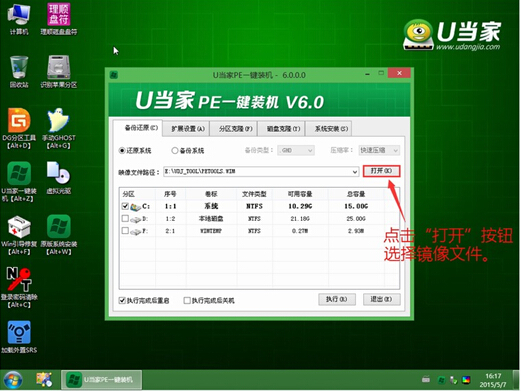
3、此时u当家装机工具会自动加载iso文件中的安装程序,接着选择安装的磁盘,小编以C盘为例,点击“确定”按钮,如下图所示:
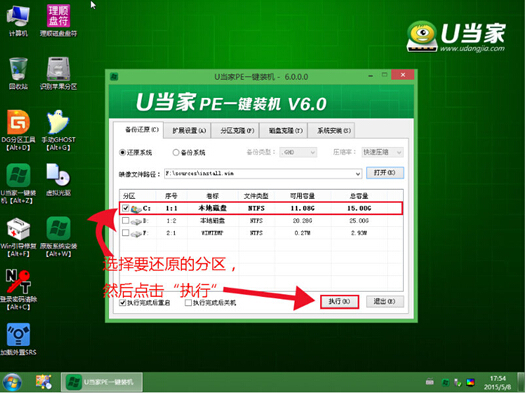
4、在弹出的提示框中,我们不做更改点击“确定”按钮,如下图所示:
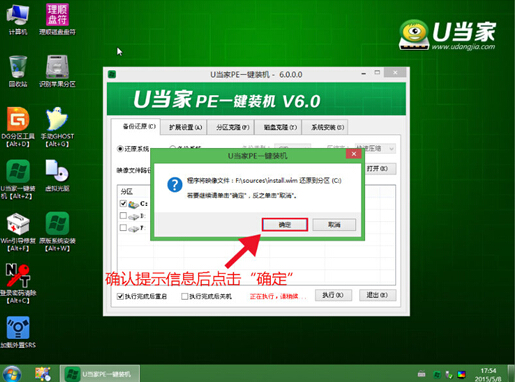
5、当磁盘格式化完成后会进行还原磁盘,也就是释放iso镜像文件,等待其读条完成即可,如下图所示:
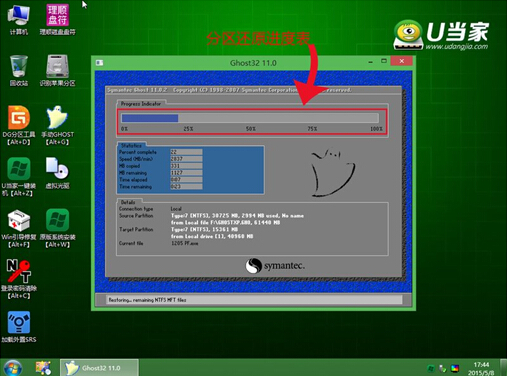
6、当读条完成后,系统会进行重启,在电脑重启的的过程中,我们还要对一些设置进行更改,更改完成后系统会自动安装剩余的程序,我们等待安装完成进入到win10桌面即可,如下图所示:
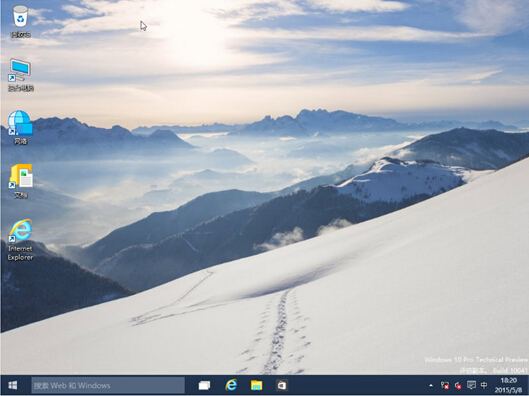
到此关于索尼电脑使用u当家u盘安装win10系统的操作就介绍到这,有需要体验win10系统的朋友赶紧动手操作吧,最后希望小编分享的安装win10系统的操作可以帮助到大家。